Comment créer un formulaire de demande de chèque en ligne dans WordPress
Publié: 2020-05-15Vous souhaitez créer un formulaire de demande de chèque en ligne dans WordPress ? En utilisant un formulaire qui demande des chèques en ligne, les entreprises peuvent éliminer le fardeau fastidieux et les erreurs souvent associées au classement papier. Vous rationaliserez votre comptabilité, accéderez plus rapidement aux informations et utiliserez mieux votre personnel financier.
Voici un tutoriel rapide sur la façon de gagner du temps et de rester au courant des comptes fournisseurs en utilisant un formulaire de demande de chèque en ligne dans WordPress.
Cliquez ici pour commencer à faire votre formulaire de demande de chèque en ligne
Prêt à simplifier l'ensemble du processus de paiement pour votre petite entreprise ?
Avoir un formulaire de demande de chèque directement sur votre site WordPress vous aide à suivre les paiements et les remboursements. De plus, l'utilisation d'un formulaire en ligne vous permet d'accéder facilement aux informations dont vous avez besoin. De cette façon, vous pouvez créer des remplacements de formulaires ou émettre des doublons rapidement.
Pour toutes ces raisons, votre entreprise devrait penser à utiliser un formulaire de demande de chèque en ligne sur votre site WordPress.
Pourquoi utiliser un formulaire de demande de chèque en ligne
Si vous êtes comme de nombreuses entreprises, les formulaires de demande de chèque se retrouvent dans votre service comptable de plusieurs façons. Il est courant que les demandes de chèques arrivent une par une en personne, par courrier électronique ou par courrier postal.
Recevoir des chèques de cette façon est un casse-tête pour les personnes travaillant dans les comptes fournisseurs. Il est difficile pour votre équipe des comptes fournisseurs de suivre :
- Dates de soumission et d'approbation
- Traitement des factures et des chèques
- Plusieurs comptes fournisseurs
- Bons et paiements récurrents
- Données manquantes ou incorrectes
- Contrôles nécessitant une approbation manuelle
Avoir une variété de façons de soumettre une demande de chèque est pratique pour les clients, mais ce n'est pas temps ni rentable pour votre entreprise.
Un formulaire de demande de chèque en ligne sur votre site WordPress facilitera grandement la gestion de vos comptes et vous aidera à éviter les erreurs financières et à équilibrer vos livres plus rapidement.
Alors pourquoi ne pas essayer un formulaire de demande de chèque en ligne sur votre site WordPress ?
Voici quelques raisons pour lesquelles vous devriez passer à un formulaire en ligne pour votre entreprise ou organisation.
- Soumissions plus pratiques : Un formulaire de demande de chèque en ligne permet de soumettre les demandes plus facilement et plus rapidement à l'aide d'un appareil mobile, d'un ordinateur portable ou d'un ordinateur de bureau.
- Accès plus rapide aux données financières : étant donné que toutes vos demandes de chèques sont centralisées, votre personnel financier peut accéder aux dossiers rapidement et facilement.
- Information sans erreur : C'est frustrant lorsqu'une demande de chèque ne contient pas une information essentielle. Éliminez ce problème en ajoutant simplement un champ « requis » à votre formulaire.
- Tenue de livres plus facile : En utilisant un formulaire de demande en ligne, vous obtiendrez les informations dont vous avez besoin pour compléter la transaction.
- Meilleure utilisation du personnel : arrêtez les erreurs commises lors de la saisie manuelle de données provenant de plusieurs sources et laissez votre personnel financier se concentrer sur des tâches plus importantes.
D'accord, nous avons donc examiné pourquoi vous devez utiliser un formulaire de demande de chèque en ligne. Maintenant, nous allons vous montrer comment en créer un pour le site WordPress de votre entreprise ou organisation.
Comment créer un formulaire de demande de chèque en ligne
Vous vous demandez comment mettre en place un formulaire de demande de chèque en ligne sur votre site WordPress ? Voici un didacticiel simple, étape par étape, qui vous montre comment procéder.
Étape 1 : Créer un formulaire de demande de chèque en ligne
De loin, il n'y a pas de moyen plus simple de créer un formulaire de demande de chèque en ligne dans WordPress que d'utiliser WPForms Pro. Vous trouverez des modèles prêts à l'emploi pour presque tous les types d'entreprise, d'industrie, d'événement ou tout autre élément auquel vous pouvez penser dans la version Pro de WPForms. Vous pouvez jeter un coup d'œil à notre démo de formulaire de demande de chèque pour avoir une idée de son fonctionnement.
Pour commencer, vous devez installer et activer le plugin WPForms. Si vous avez besoin d'aide, consultez ce guide étape par étape sur la façon d'installer un plugin dans WordPress.
Ensuite, vous devrez installer et activer le module complémentaire Form Templates Pack.
Pour ce faire, accédez à WPForms » Addon et faites défiler vers le bas jusqu'à ce que vous voyiez l' addon Form Templates Pack .
Cliquez sur Installer le module complémentaire .
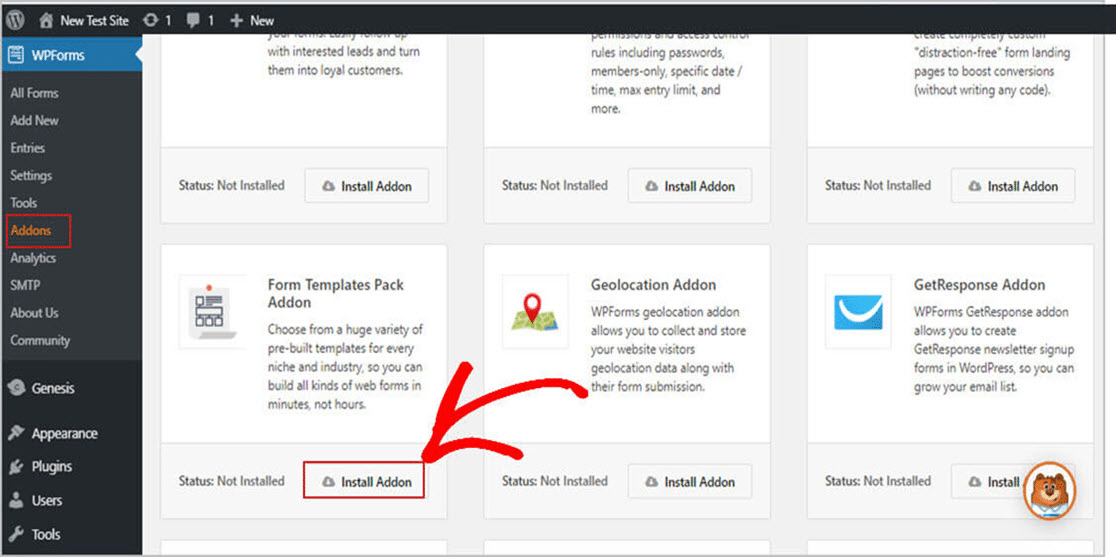
D'accord, puisque vous avez activé le plugin et l'addon, vous pouvez commencer à créer votre formulaire.
Pour commencer, accédez à WPForms » Ajouter un nouveau et créez un titre pour votre formulaire. Ne vous inquiétez pas trop pour bien faire les choses. Utilisez un titre dont vous vous souviendrez. Nous vous montrerons comment modifier le titre de votre formulaire un peu plus loin dans l'article.
Ensuite, faites défiler jusqu'à la section intitulée Modèles supplémentaires .
Maintenant, tapez « Demande de chèque » dans la barre de recherche et choisissez le formulaire de demande de chèque . Pour notre exemple, nous utiliserons « Check Request » pour le titre.
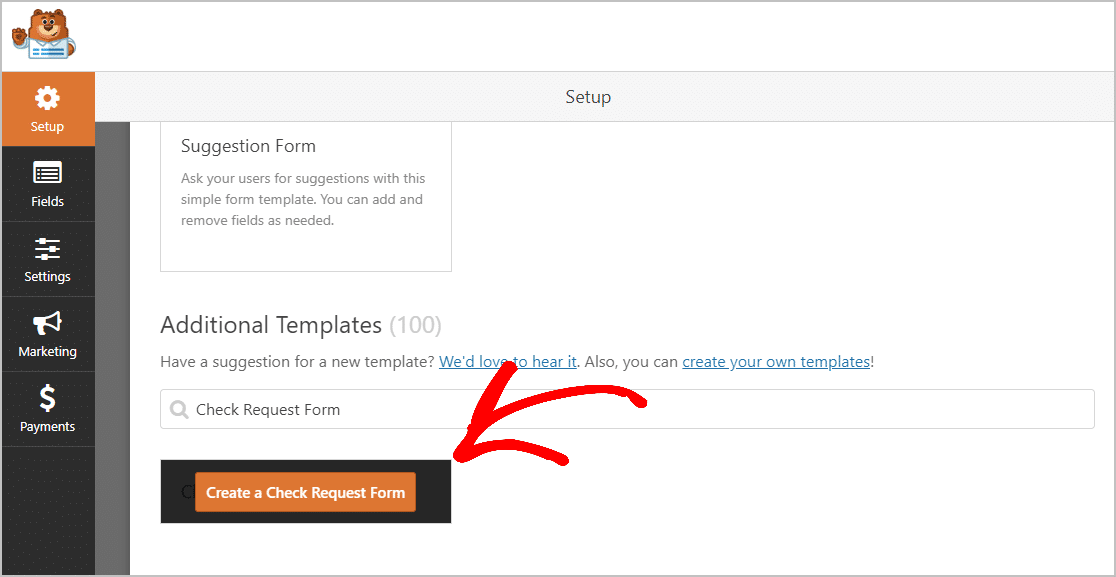
Une fois le modèle de formulaire prédéfini chargé, WPForms place automatiquement certains champs de demande de vérification nécessaires dans votre formulaire. Les champs par défaut du formulaire incluent :
- Nom
- Téléphone
- Date demandée
- Date requise
- Objet des fonds
- Montant demandé
- Approuvé par
- Rendre payable à
- Payable à l'adresse
WPForms vous permet de personnaliser entièrement votre formulaire, ce qui signifie que vous pouvez les ajouter, les supprimer, les renommer et les réorganiser en fonction des besoins de votre service financier.
Si vous souhaitez ajouter des champs à votre formulaire, rien de plus simple, faites-les glisser depuis le panneau de gauche et déposez-les dans le panneau de droite.
Vous pouvez organiser les champs de la même manière à l'aide de la fonction glisser-déposer. Pour personnaliser vos champs, il vous suffit de cliquer sur celui que vous souhaitez modifier et d'apporter vos modifications.
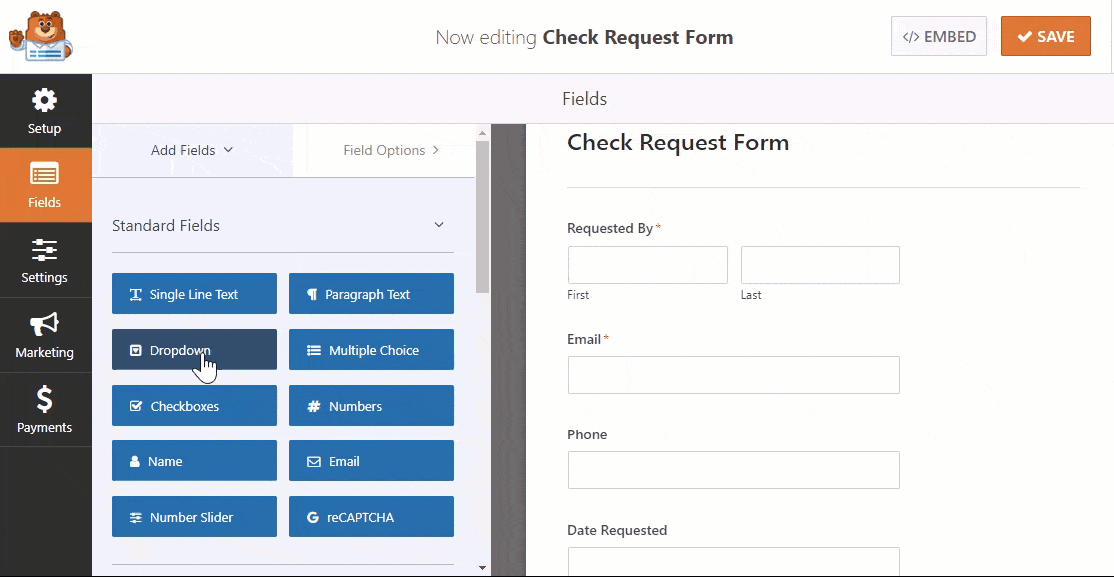
Si vous souhaitez ajouter une option pour percevoir les paiements, il est facile de la placer directement sur le formulaire de demande de chèque.
En utilisant WPForms, vous pouvez recevoir des paiements en utilisant Stripe, Authorize.Net ou PayPal. Ne vous inquiétez pas, c'est simple et sa configuration ne prend que quelques minutes.
Si vous ne savez pas lequel utiliser, consultez notre article sur Stripe vs PayPal.
Des e-mails sont envoyés à ceux qui soumettent le formulaire pour vérifier que la soumission de paiement a été reçue. Vous pouvez également utiliser Stripe et PayPal.
Si vous préférez utiliser les deux, consultez notre article sur la façon d'accepter les paiements avec Stripe. Si vous ne savez pas comment configurer ce système de paiement en ligne, lisez simplement notre documentation sur la façon de permettre aux utilisateurs de choisir un mode de paiement.
Lorsque vous avez fini de personnaliser votre formulaire d'inscription, assurez-vous de cliquer sur Enregistrer.
Étape 2 : Configurez vos paramètres de formulaire
Pour commencer, allez dans Paramètres » Général .
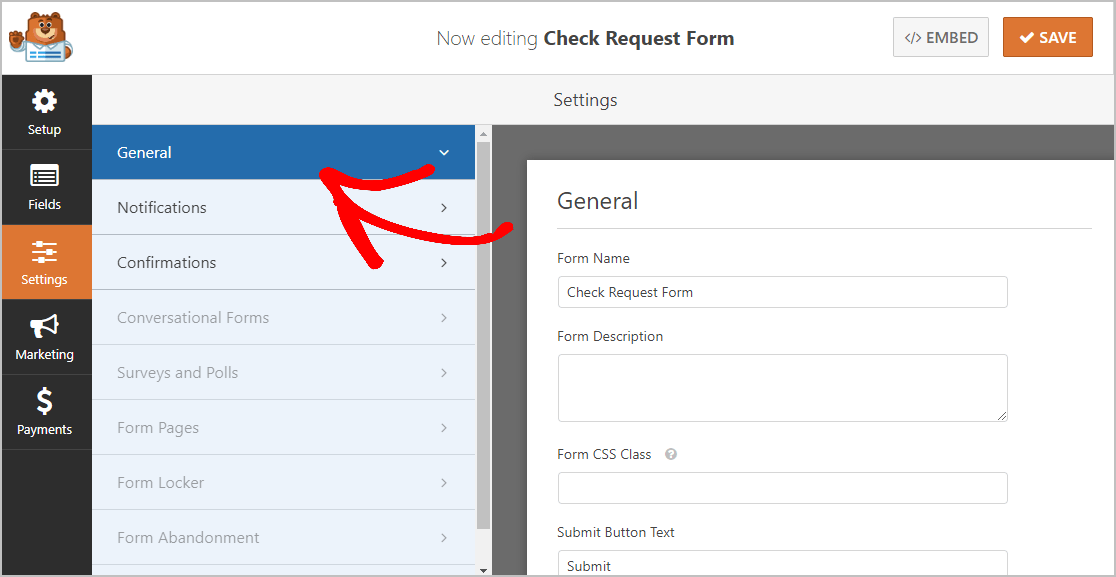
Cette page vous permet de configurer votre formulaire de demande de chèque en ligne comme :

- Nom du formulaire : c'est ici que vous pouvez modifier le nom de votre formulaire si vous le souhaitez.
- Description du formulaire : saisissez ici quelques détails concernant votre formulaire.
- Envoyer le texte du bouton : remplacez le texte du bouton par quelque chose comme « Envoyer la demande maintenant ».
- Prévention du spam : sélectionnez une option anti-spam pour empêcher les robots de spammer votre formulaire.
- Formulaires AJAX : utilisez les paramètres AJAX pour que les sections du formulaire puissent être mises à jour sans recharger la page entière.
- Améliorations du RGPD : il s'agit d'une fonctionnalité de confidentialité qui empêche le stockage des adresses IP, des identifiants de connexion et d'autres informations personnelles des visiteurs dans la base de données de votre site Web, afin que votre site soit conforme au RGPD. Si vous souhaitez plus d'informations à ce sujet, consultez notre guide sur la façon d'ajouter un champ d'accord GDPR à votre formulaire de contact.
Une fois que vous avez terminé, assurez-vous de cliquer sur Enregistrer.
Étape 3 : Configurez vos notifications de formulaire
Une fois que les visiteurs ont soumis leur formulaire, vous souhaiterez recevoir un e-mail de notification.
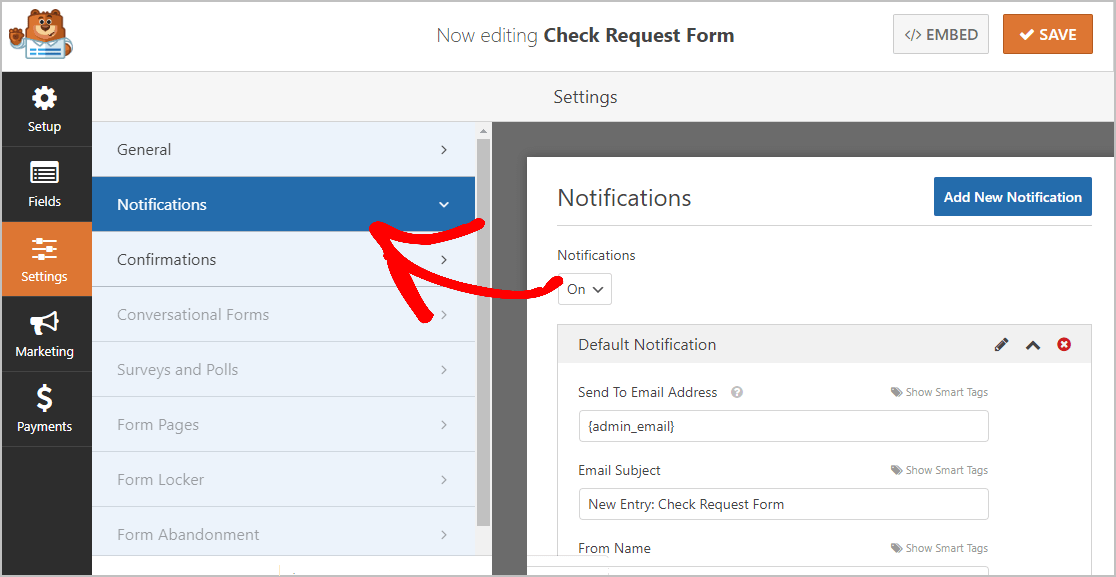
La fonctionnalité de notification WPForms est activée par défaut. Vous recevrez une notification par e-mail chaque fois que quelqu'un remplira et soumettra le formulaire de demande de chèque sur votre site Web. Vous pouvez désactiver cette fonctionnalité si vous le souhaitez.
Bien sûr, vous voudrez informer ceux qui ont soumis un formulaire que leur demande de chèque a été reçue en utilisant la fonction WPForms Smart Tags.
C'est facile à faire. Consultez simplement nos instructions simples sur la façon dont vous pouvez facilement configurer des notifications de formulaire dans WordPress.
Ce n'est pas tout. WPForms vous permet également d'envoyer immédiatement une notification par e-mail à un groupe de personnes dès qu'un formulaire de demande de chèque est soumis.
Par exemple, vous pouvez envoyer des informations dans votre boîte de réception e-mail et à :
- CPA
- CFO
- Comptable de projet
- Responsable comptable
- Comptable des coûts
- et d'autres dans votre département
Pour obtenir de l'aide, consultez notre guide étape par étape sur la façon d'envoyer plusieurs notifications de formulaire dans WordPress.
Une dernière chose à propos de ces e-mails, si l'image de marque est essentielle pour votre organisation, consultez notre guide sur l'ajout d'un en-tête personnalisé à votre modèle d'e-mail.
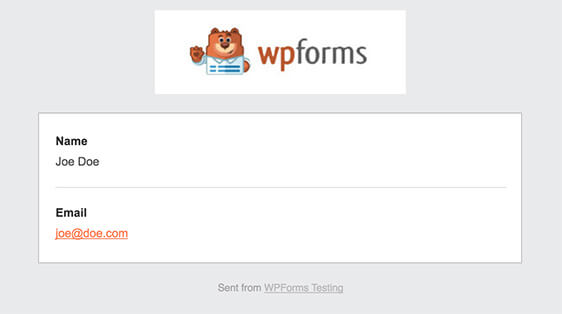
Étape 4 : Configurez vos confirmations de formulaire
Une fois qu'un formulaire de demande de chèque en ligne est soumis sur votre site WordPress, vous devrez envoyer une confirmation à ceux qui font la demande de chèque et leur faire savoir quelle étape ils doivent suivre.
Heureusement, WPForms vous propose 3 types d'options de confirmation :
- Message : Vous pouvez utiliser la confirmation prédéfinie qui est déjà écrite dans WPForms. Ou, vous pouvez créer votre message de réussite personnalisé qui est envoyé à vos destinataires.
- Afficher la page : envoyez les personnes qui soumettent le formulaire à une page de remerciement spécifique de votre site. Si vous avez besoin d'un peu d'aide pour cela, consultez notre guide sur la redirection des clients vers une page de remerciement et comment créer la page de remerciement parfaite.
- Aller à l'URL (redirection) : WPForms vous donne également la possibilité d'envoyer ceux qui ont soumis un formulaire de demande de chèque vers une page spécifique sur un site Web complètement différent.
Voyons maintenant à quel point il est facile de configurer des confirmations dans WPForms, puis de les personnaliser pour votre formulaire de demande de chèque.
Pour commencer, cliquez sur l'onglet Confirmation dans l'éditeur de formulaire sous Paramètres .
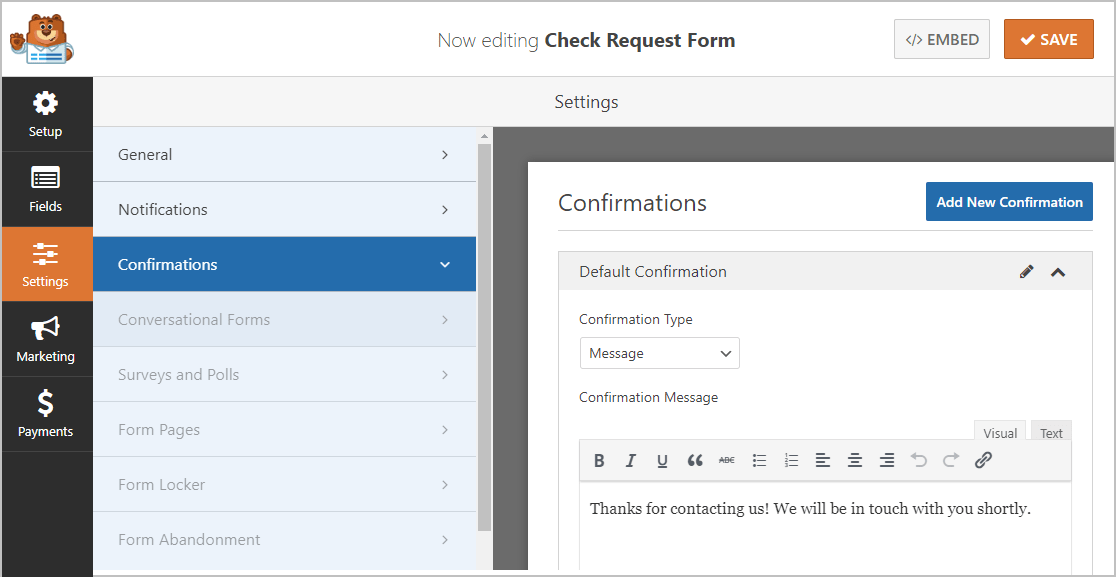
Ensuite, saisissez le message personnalisé de votre entreprise ou organisation et cliquez sur Enregistrer.
Si vous avez besoin d'aide pour définir d'autres types de confirmation, consultez simplement notre guide de confirmation.
Tu y es presque! Il ne vous reste plus qu'à placer le formulaire de demande de chèque en ligne sur votre site.
Étape 5 : Ajoutez votre formulaire de demande de chèque à votre site WordPress
WPForms vous permet de placer vos formulaires presque n'importe où sur le site Web de votre entreprise, y compris les articles de blog, les pages et même les widgets de la barre latérale.
Pour commencer, créez une nouvelle page ou publiez dans WordPress. Ou, vous pouvez mettre à jour une page que vous avez précédemment créée.
Ensuite, cliquez à l'intérieur du premier bloc (c'est la zone vide sous le titre de votre page). Ensuite, tapez WPForms dans la petite barre de recherche. Vous verrez l'icône WPForms avant d'avoir fini de la taper.
Maintenant, cliquez sur l'icône Ajouter WPForms .
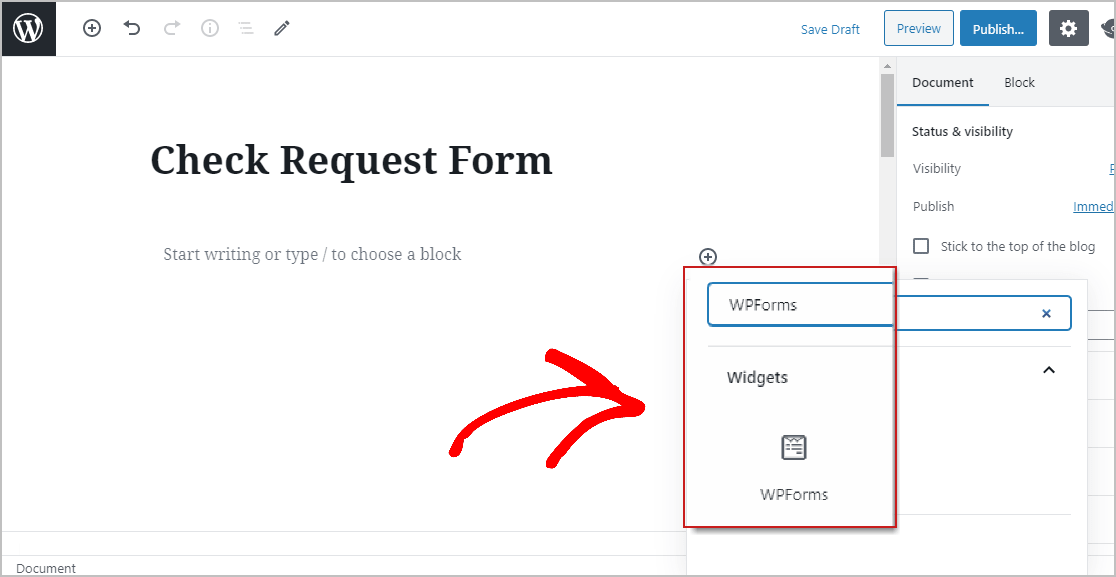
D'accord, il suffit maintenant de cliquer sur le menu déroulant WPForms, de sélectionner votre formulaire de demande de chèque en ligne et de l'ajouter à votre page.
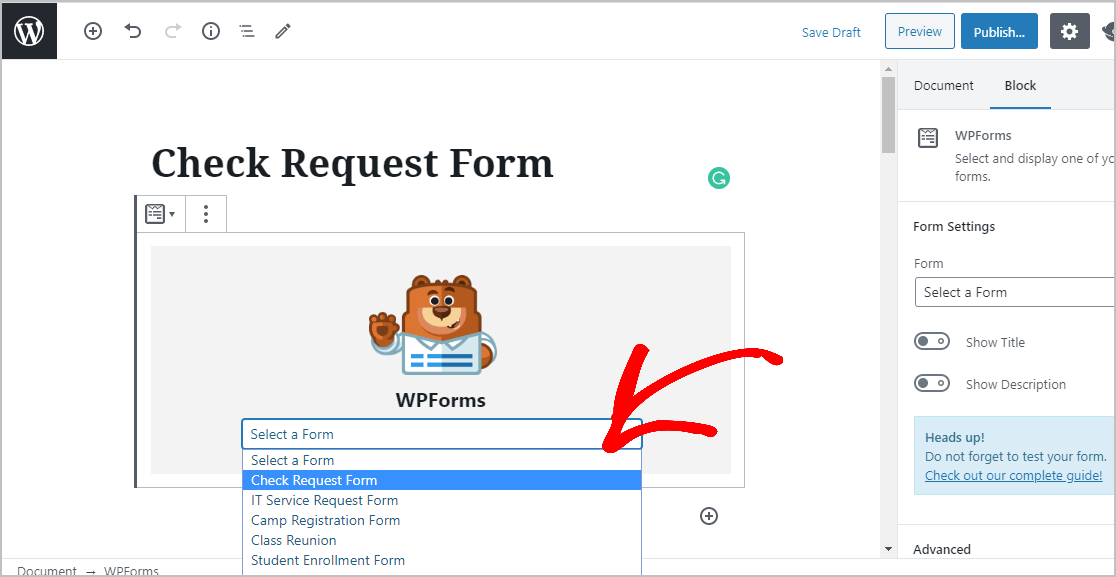
Maintenant, cliquez sur Aperçu pour afficher votre formulaire.
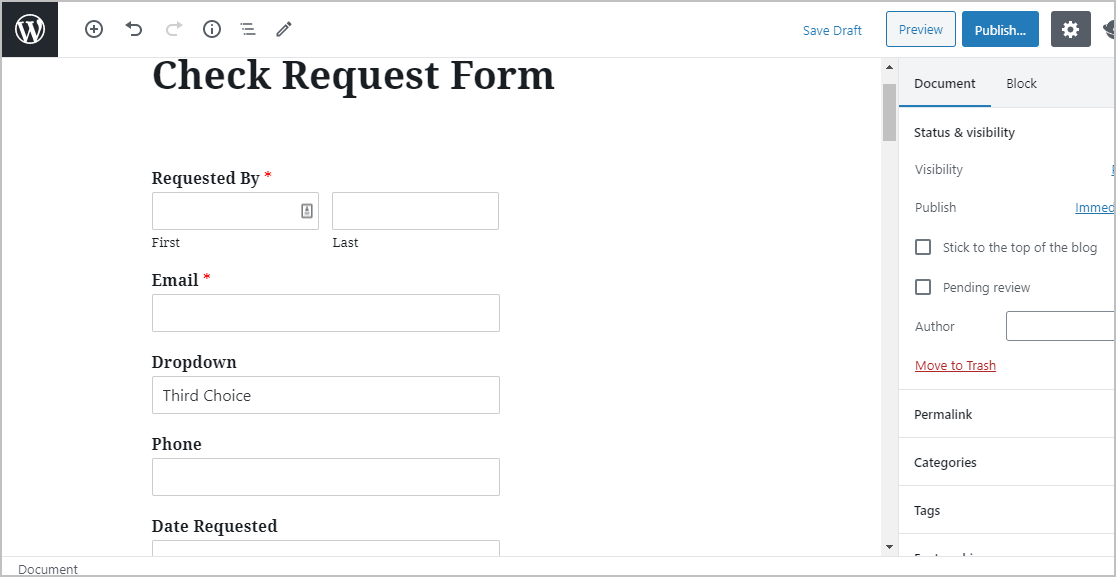
Enfin, cliquez simplement sur votre bouton Publier et vous verrez votre formulaire de demande de chèque en ligne sur votre publication ou votre page.
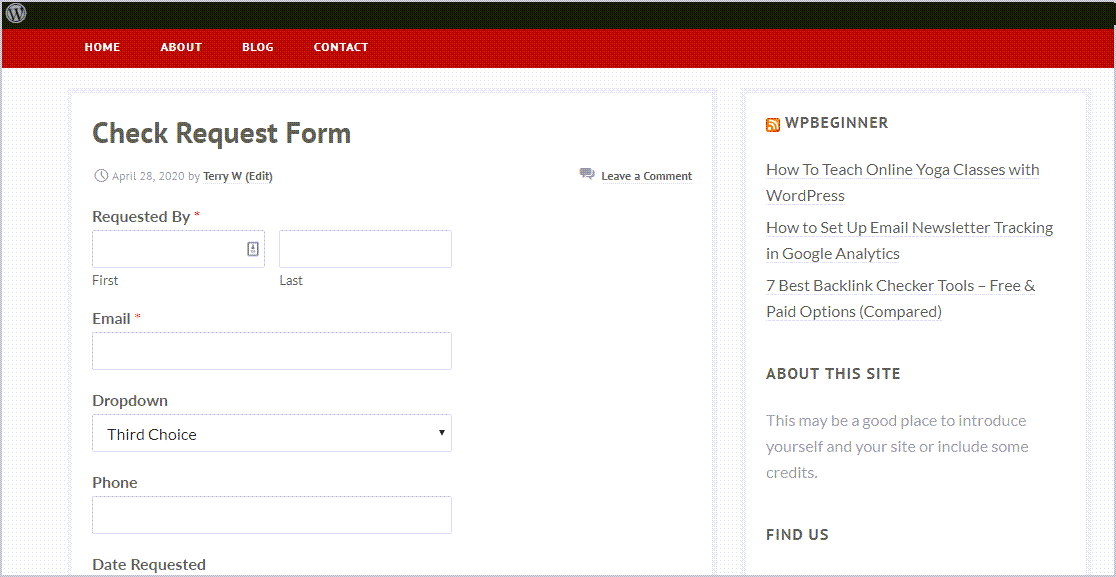
C'est ça! Vous venez de créer un formulaire de demande de chèque en ligne sur votre site WordPress.
Il est également facile de consulter les formulaires de demande de chèque une fois qu'ils ont été soumis, il suffit de visiter notre guide complet sur les entrées de formulaire. Marquez cette page afin que vous puissiez la trouver pour référence future.
L'une des meilleures choses à propos de l'utilisation de WPForms est que la gestion des entrées de formulaire comme le filtrage, l'impression et la suppression des entrées est très facile. WPForms vous aide à gérer les détails de la demande de chèque afin que votre équipe financière puisse rester concentrée sur d'autres tâches vitales pour votre entreprise.
Cliquez ici pour commencer à faire votre formulaire de demande de chèque en ligne
En conclusion
Maintenant, vous êtes prêt. Vous venez d'apprendre tout ce que vous devez savoir pour configurer un formulaire de demande de chèque en ligne WPForms sur votre site WordPress. Si vous souhaitez tirer le meilleur parti de votre formulaire de demande, vous voudrez également lire notre article sur les meilleurs thèmes WordPress pour les petites entreprises.
Faites maintenant passer le site Web de votre entreprise ou organisation au niveau supérieur en utilisant le plugin de formulaires WordPress le plus puissant du moment. WPForms Pro est livré avec le formulaire de demande de chèque gratuit qui peut être utilisé pour tout type d'entreprise. De plus, il offre une garantie de remboursement de 14 jours.
Et si vous avez apprécié cet article, assurez-vous de nous suivre sur Facebook et Twitter pour plus de tutoriels WordPress gratuits.
